W Ustawieniach Aplikacji dla Pakietu Kancelaria umieszczona jest zakładka Grupy Uprawnień. Do obsługi Archiwum określone zostały dwie grupy:
- Archiwum – dostęp do modułu;
- Archiwum – prowadzenie i zarządzanie archiwum.
Pracownik dodany do grupy Archiwum – dostęp do modułu, po ponownym zalogowaniu się do systemu, uzyska dostęp do modułu Archiwum w zakresie generowania i przeglądania spisów zdawczo-odbiorczych oraz przeglądania spisu spraw.
Pracownik należący do grupy Archiwum – prowadzenie i zarządzanie archiwum uzyskuje funkcjonalność związaną z prowadzeniem ewidencji jednostek archiwalnych, czyli przyjmowania pozycji ze spisu, rejestracji wypożyczeń akt czy typowania i brakowania akt.
Ponadto poprzez funkcjonalność modułu Archiwum osoba należąca do grupy Archiwum – prowadzenie i zarządzanie archiwum ma możliwość zmiany uprawnień do zarchiwizowanych spraw oraz generowania paczki archiwalnej – wydawania dokumentacji sprawy w postaci elektronicznej. Warto tutaj podkreślić, że paczka archiwalna może zostać utworzona przez każdą osobę, która ma dostęp do sprawy.
Przydział do grup odbywa się z poziomu osoby, która posiada uprawnienia administratora systemu.
Aby dodać nowego pracownika do grupy, należy:
- kliknąć Aplikacje, a potem Ustawienia aplikacji;
- w nowym oknie odszukać sekcję PAKIET KANCELARIA i kliknąć zakładkę GRUPY UPRAWNIEŃ;
- kliknąć ZMIEŃ SKŁAD GRUPY przy Archiwum – dostęp do modułu lub Archiwum – prowadzenie i zarządzanie archiwum;
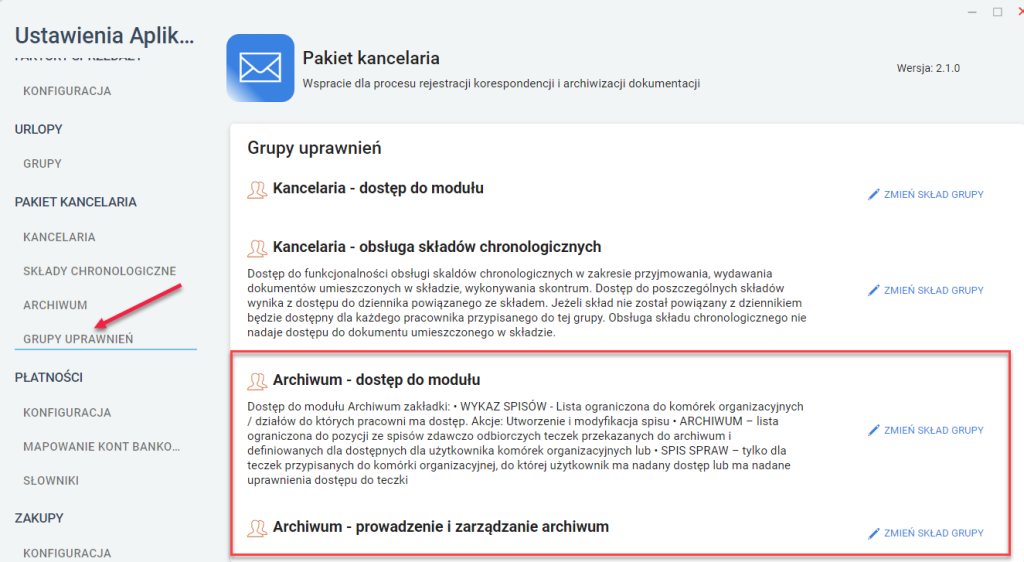
- w nowym oknie przejść do zakładki Pracownicy:
- w kolumnie Pracownicy kliknąć nazwisko pracownika na liście;
- kliknąć przycisk ze strzałką skierowaną w lewą stronę;
- wybrany pracownik przeskoczy do kolumny Do grupy należą pracownicy;

- kliknąć ZAPISZ.
Aby usunąć pracownika z grupy, należy:
- kliknąć Aplikacje, a potem Ustawienia aplikacji;
- w nowym oknie odszukać sekcję PAKIET KANCELARIA i kliknąć zakładkę GRUPY UPRAWNIEŃ;
- kliknąć ZMIEŃ SKŁAD GRUPY przy Archiwum – dostęp do modułu lub Archiwum – prowadzenie i zarządzanie archiwum;
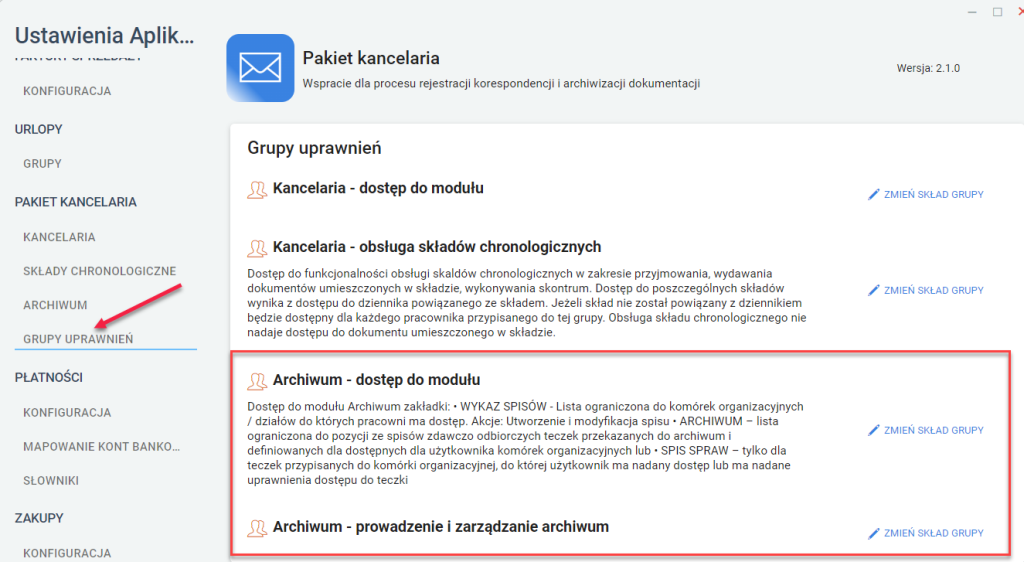
- w nowym oknie przejść do zakładki Pracownicy:
- w kolumnie Do grupy należą pracownicy kliknąć nazwisko pracownika na liście;
- kliknąć przycisk ze strzałką skierowaną w prawą stronę;
- wybrany pracownik przeskoczy do kolumny Pracownicy;
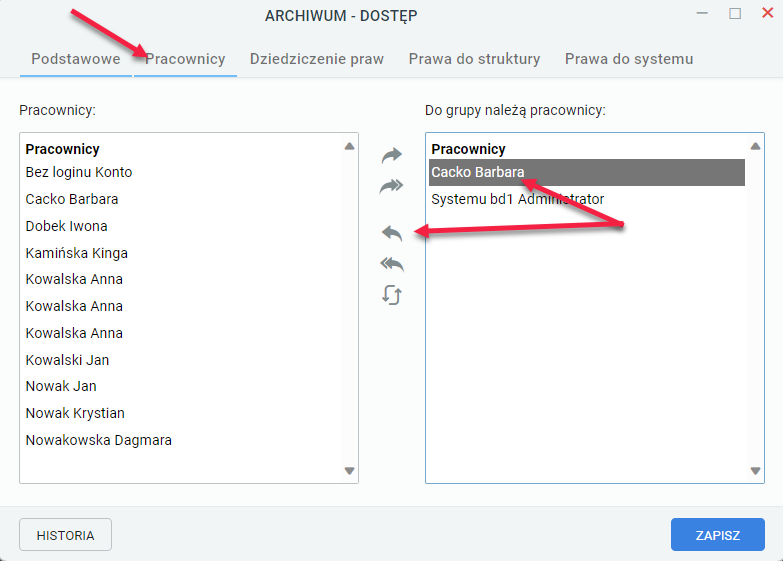
- kliknąć ZAPISZ.
Po tym jak pracownik otrzyma lub straci uprawnienia, powinien się wylogować, a następnie ponownie zalogować na swoim koncie. Po wykonaniu tej operacji zmiana zacznie działać poprawnie.